単語表の次のページにヘッダーを自動的に続ける方法
- 醉折花枝作酒筹オリジナル
- 2021-05-13 11:47:2740685ブラウズ
方法: まず、操作する必要のある Word 文書を開き、表の最初の行を選択し、マウスを右クリックしてポップアップ右クリック メニューから「表のプロパティ」を選択します。表示される「表のプロパティ」ダイアログボックスを選択します 「行」を選択し、「各ページの先頭にタイトル行として繰り返す」にチェックを入れ、最後に「OK」をクリックします。

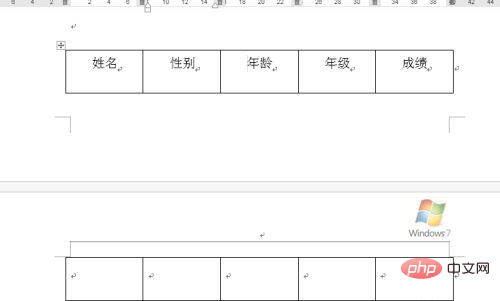
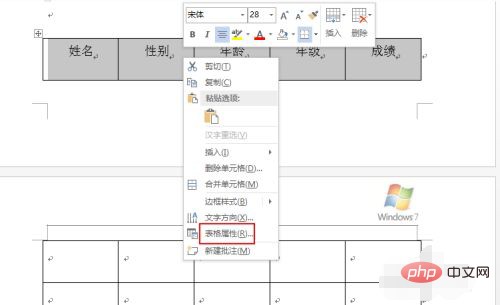 # [テーブル プロパティ] ダイアログ ボックスを呼び出します。
# [テーブル プロパティ] ダイアログ ボックスを呼び出します。
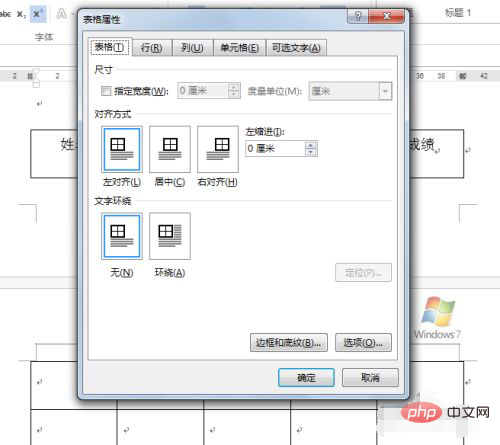 #行を選択し、各ページの上部にタイトル行として繰り返し表示されるかどうかを確認します。
#行を選択し、各ページの上部にタイトル行として繰り返し表示されるかどうかを確認します。
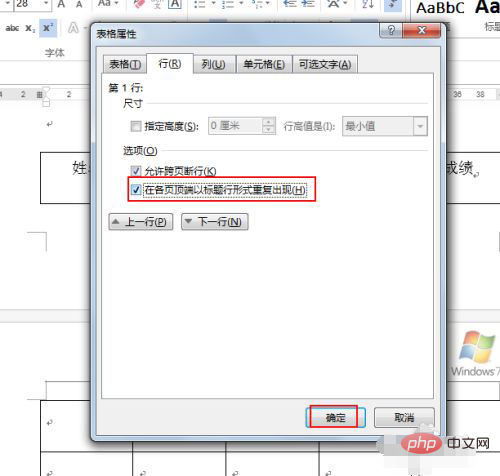 #最後に、表がページにまたがる場合にも表ヘッダーが表示されることがわかりました。
#最後に、表がページにまたがる場合にも表ヘッダーが表示されることがわかりました。
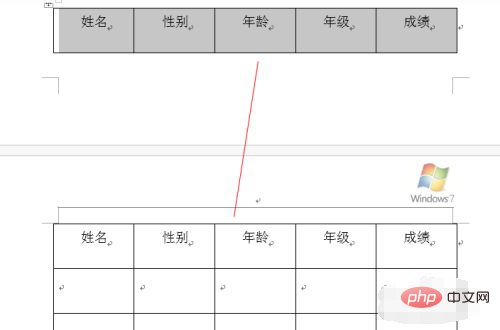 推奨チュートリアル: 「
推奨チュートリアル: 「
以上が単語表の次のページにヘッダーを自動的に続ける方法の詳細内容です。詳細については、PHP 中国語 Web サイトの他の関連記事を参照してください。
声明:
この記事の内容はネチズンが自主的に寄稿したものであり、著作権は原著者に帰属します。このサイトは、それに相当する法的責任を負いません。盗作または侵害の疑いのあるコンテンツを見つけた場合は、admin@php.cn までご連絡ください。

